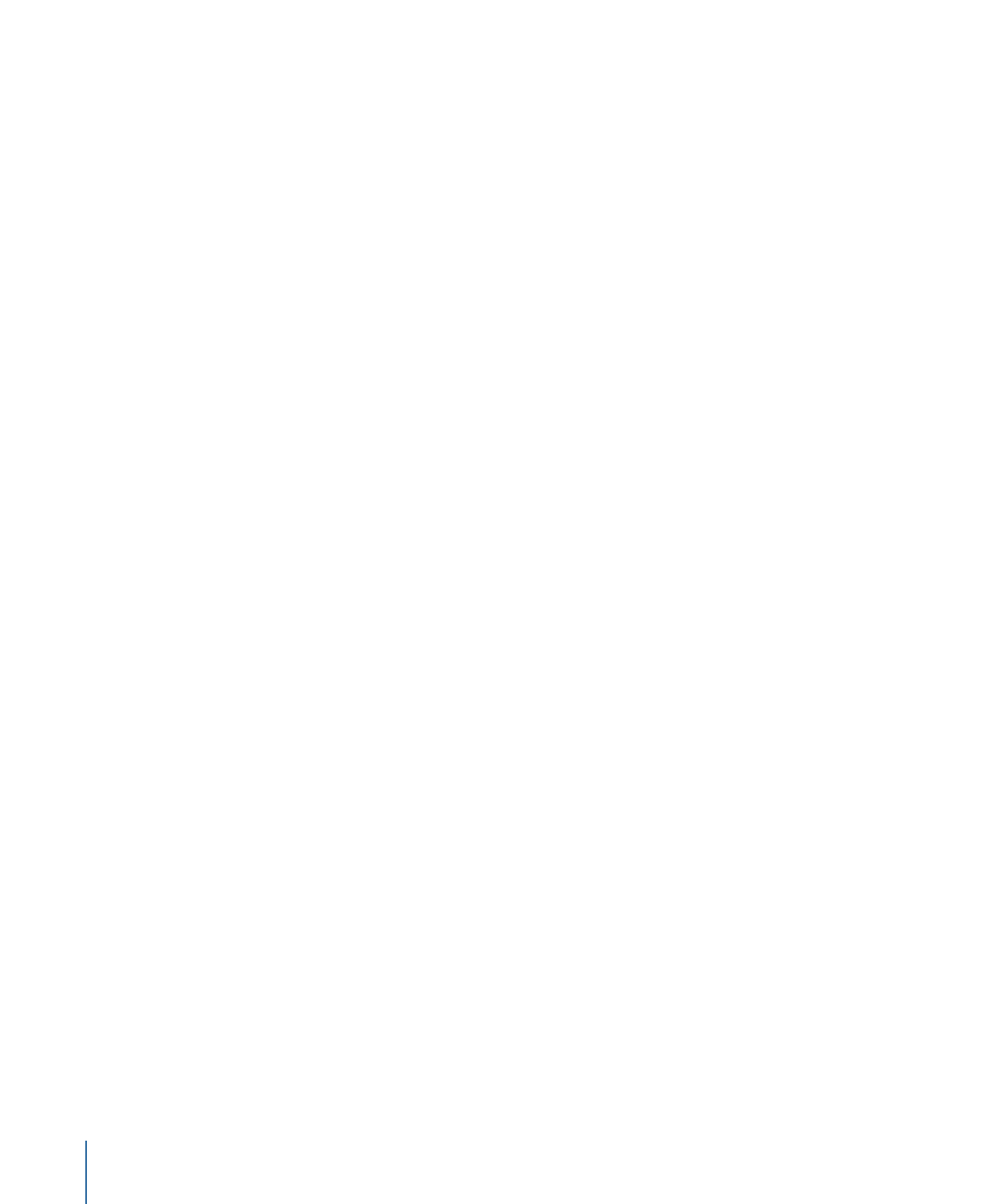
Ersetzen von Medien in einem Projekt
Sie können eine Bildebene mit Medien aus einer anderen Datei in der Dateiübersicht
oder in der Bibliothek überschreiben. Dieser Vorgang wird Medienaustausch genannt und
ersetzt die Originalverknüpfung der Ausgangsmedien der Ebene durch eine neue
Verknüpfung. Wenn Sie die Ausgangsmedien einer Ebene austauschen, behält die Ebene
die Parameterwerte des Bereichs „Informationen“ > „Eigenschaften“ bei (einschließlich
der Parameter „Position“, „Skalierung“, „Deckkraft“ und „Füllmethode“) sowie angewendete
Filter, Verhaltensmuster, Masken oder Keyframes.
Auf diese Weise können Sie Ebenen in Ihrem Projekt auch dann noch ersetzen, wenn Sie
sie bereits geändert und animiert haben. Wenn Ihnen ein Element Ihrer Animationsstruktur
nicht gefällt, ersetzen Sie es durch ein neues.
Wichtig:
Sie können nur Ebenen ersetzen, die mit Mediendateien auf einem Volume
verknüpft sind. Mit Motion erstellte Objekte, wie z. B. Partikelsysteme, Generatoren, Formen
oder Textobjekte, können nicht ersetzt werden.
Medien in einer Ebene austauschen
1
Bewegen Sie eine Mediendatei aus der Dateiübersicht auf eine Ebene in der Liste „Ebenen“.
2
Lassen Sie die Maustaste los, wenn ein gebogenes Zeigersymbol angezeigt wird.
246
Kapitel 6
Erstellen und Verwalten von Projekten
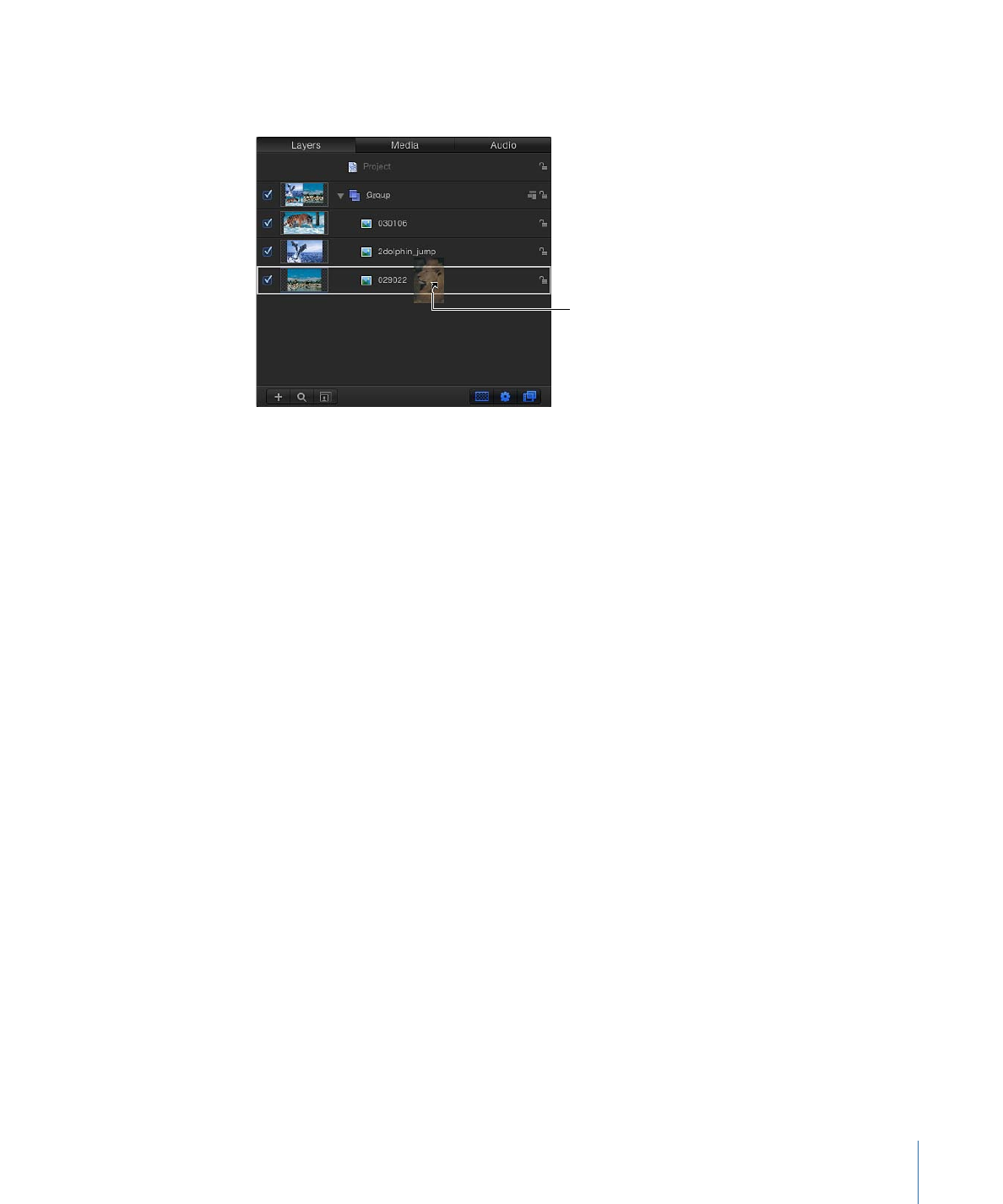
Die ursprünglichen Ausgangsmedien der Ebene werden durch die neuen Ausgangsmedien
ersetzt.
The curved pointer appears when
you drag a new object over an
existing object.
Sie können auch Ausgangsmedien im Bereich „Informationen“ > „Medien“ austauschen.
Ausgangsmedien über den Bereich „Informationen“ > „Medien“ austauschen
1
Wählen Sie in der Liste „Medien“ das Objekt aus, das ersetzt werden soll.
2
Öffnen Sie den Bereich „Informationen“ > „Medien“ oder die Schwebepalette.
3
Klicken Sie auf „Mediendatei ersetzen“.
Ein Dialogfenster zur Dateinavigation wird angezeigt.
4
Navigieren Sie zu der Datei, die die aktuellen Ausgangsmedien ersetzen wird.
5
Klicken Sie auf „Öffnen“.
Die ursprünglichen Ausgangsmedien werden durch neue Ausgangsmedien in der Liste
„Medien“ und in allen Ebenen im Projekt ersetzt, die mit den Ausgangsmedien verknüpft
sind.